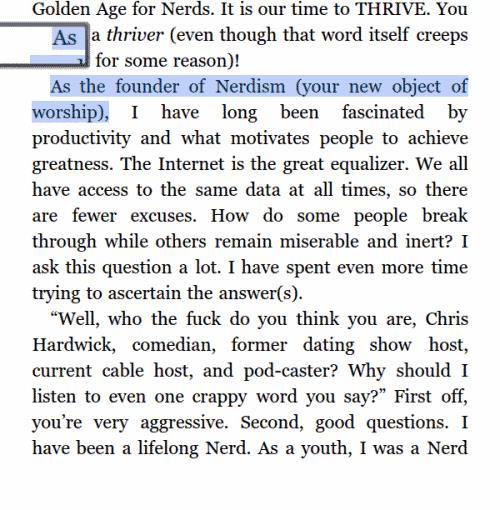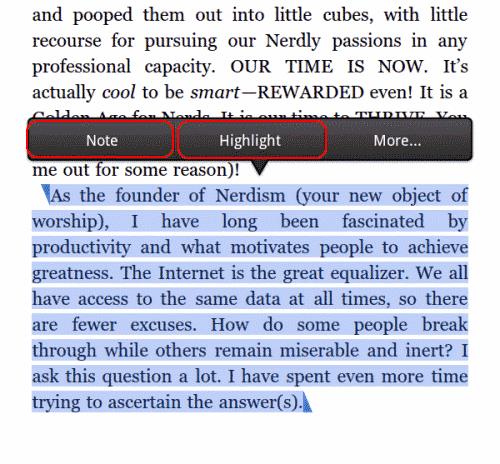Můžete přidávat poznámky a zvýrazňovat text nebo pasáže v knihách na tabletu Amazon Kindle Fire stejně jako ve fyzické knize.
Klepněte a podržte první slovo v textu, ke kterému chcete přidat poznámku nebo zvýraznit. Mělo by být vybráno a vy můžete táhnout prstem přes další text.
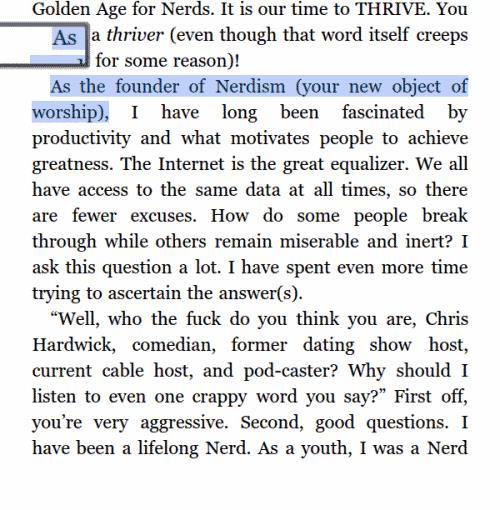
Jakmile vyberete text, pusťte jej a měla by se objevit nabídka, kde můžete vybrat „ Poznámka “ nebo „ Barva “ (novější Fire)/“ Highlight „(starší Fire).
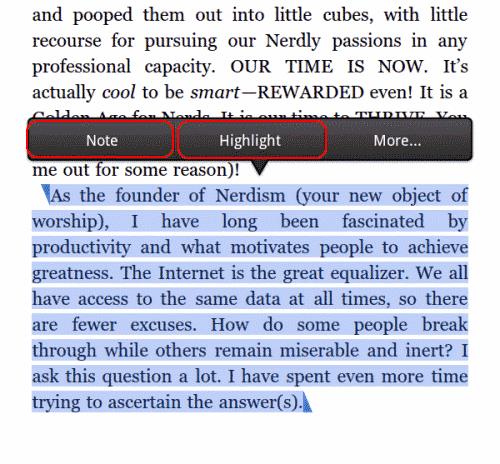
Pokud jste vybrali „ Poznámka “, zobrazí se okno, kde můžete napsat svou poznámku. Po dokončení klepněte na „ Uložit “.
Zvýrazněný text a poznámky lze rychle otevřít klepnutím na střed obrazovky a výběrem ikony „ Poznámkový blok “. Na starších Kindle Fires můžete klepnout na střed obrazovky a poté na ikonu „ Menu “.
Tento příspěvek se vztahuje na Kindle Fire 1 a 2 a také na verze HD6, HD8 a HD10.
FAQ
Jak zvýrazním pasáže z více stránek?
Přetáhněte závorky dolů na konec stránky. Oheň přejde na další stránku, kde můžete pokračovat ve zvýrazňování textu.
Jak smažu poznámky?
Klepněte na střed obrazovky, vyberte ikonu „ Poznámkový blok “ na novějších verzích Kindle Fire nebo „ Menu “ na starších verzích. Odtud byste měli mít ikonu „ Koš “, kterou můžete vybrat k odstranění poznámek.